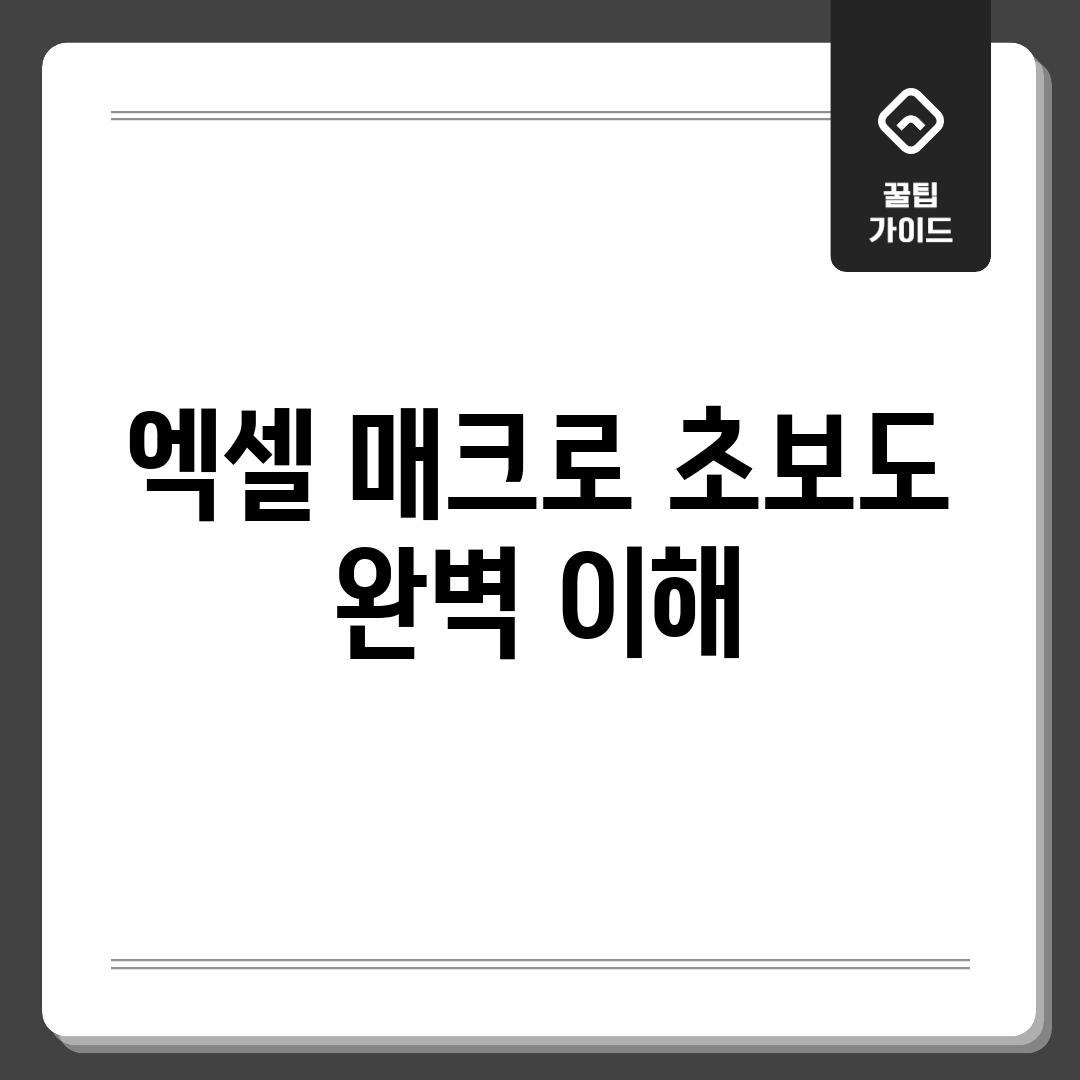마우스 vs 코드, 어떤 방식이 좋을까?
업무 자동화는 크게 두 가지 방법으로 구현됩니다. 첫째는 마우스 클릭과 키보드 입력을 녹화하는 것이고, 둘째는 VBA 코드를 직접 작성하는 것입니다. 자동화 방법 완벽 이해를 위해서는 두 방식의 장단점을 파악하는 것이 중요합니다.
자동화 방식 비교
각 방식은 숙련도, 복잡성, 유지보수 측면에서 차이를 보입니다. 다음 표는 두 방식을 비교 분석하여 여러분의 상황에 맞는 선택을 돕기 위해 제작되었습니다.
| 특징 | 마우스 기록 | VBA 코드 작성 |
|---|---|---|
| 난이도 | 매우 쉬움 | 높음 (프로그래밍 지식 필요) |
| 복잡한 작업 | 제한적 | 가능 |
| 융통성 | 낮음 (기록된 대로만 실행) | 높음 (조건문, 반복문 활용 가능) |
| 유지보수 | 어려움 (수정 어려움) | 쉬움 (코드 수정 용이) |
| 학습 곡선 | 낮음 | 높음 |
간단한 반복 작업에는 마우스 기록 방식이 적합하며, 복잡하고 유연한 자동화에는 VBA 코드 작성이 유리합니다. 처음 자동화를 접하는 사용자라면 마우스 기록 방식으로 시작하여 점차 VBA 코드로 확장하는 것을 추천합니다.
단순 반복 vs 맞춤 자동화
매일 똑같은 보고서 만드느라 야근하신 적 있으신가요? 단순 반복 작업, 정말 지치죠? 😩 “Ctrl+C, Ctrl+V”만 수백 번… 이런 단순 반복이야말로 자동화가 해결해 줄 수 있는 가장 기본적인 문제랍니다. 하지만 자동화는 단순 반복을 넘어, 여러분의 업무 스타일에 딱 맞는 맞춤 자동화도 가능하다는 사실! 정말 놀랍지 않나요?
나의 경험
되돌아보면
- 예전 회사에서 매주 금요일마다 거래처별 판매 현황 보고서를 만들었어요.
- 양식은 똑같은데, 데이터만 매번 바뀌니 얼마나 지루하던지… 😭
- 심지어 수식 오류로 데이터가 잘못 들어가는 바람에 주말 출근까지 한 적도 있었죠.
해결 방법
그래서 제가 자동화를 배우게 된 계기였어요. 처음엔 어렵게 느껴졌지만, 자동화 방법 완벽 이해를 목표로 차근차근 공부했더니, 이제는 저만의 맞춤 자동화 툴을 만들어서 쓰고 있답니다! 😎
단순 반복 작업을 넘어 자동화 수준을 높이는 방법은 다음과 같습니다:
- 우선, 반복되는 작업의 패턴을 분석하세요. 어떤 순서로, 어떤 데이터를 다루는지 꼼꼼하게 기록해두는 것이 중요합니다.
- 다음으로, “개발 도구” 탭에서 “매크로 기록” 기능을 활용하여 작업을 녹화해보세요. (처음 코딩 없이 매크로를 만드는 방법이랍니다!)
- 마지막으로, 기록된 내용을 조금씩 수정하고 다듬어서 나만의 맞춤 자동화 툴로 완성시키는 거죠! 처음엔 어렵겠지만, 조금씩 수정하다 보면 실력이 쑥쑥 늘 거에요! 😄
이제 여러분도 단순 반복에서 벗어나, 자동화를 통해 효율적인 업무 환경을 만들어보세요! 다음 시간에는 좀 더 구체적인 활용법을 알려드릴게요! 기대해주세요! 😉
이론 학습 vs 실전 활용법
자동화, 막연하게 어렵게 느껴지시나요? 걱정 마세요! 이 글에서는 자동화 기본 기능을 완벽하게 이해하고, 이론 학습부터 실전 활용까지 쉽고 빠르게 마스터할 수 있도록 안내합니다. 이론을 탄탄히 다지고 실제 업무에 적용하는 노하우를 알려드릴게요.
이론 학습 단계
자동화란 무엇일까요?
자동화는 반복적인 작업을 자동화하는 도구입니다. 일련의 작업을 기록하고, 필요할 때마다 실행하여 시간을 절약할 수 있습니다. 마치 단축키처럼 사용하는 것이죠!
핵심: 자동화는 VBA(Visual Basic for Applications)라는 프로그래밍 언어를 기반으로 작동합니다. VBA 코드를 직접 작성할 수도 있지만, ‘매크로 기록’ 기능을 사용하면 코드를 몰라도 쉽게 만들 수 있습니다.
‘매크로 기록’ 기능 사용하기
- 개발 도구 탭을 활성화합니다 (파일 > 옵션 > 리본 사용자 지정 > 개발 도구 체크).
- 개발 도구 탭에서 ‘매크로 기록’ 버튼을 클릭합니다.
- 이름, 바로 가기 키(선택 사항), 저장 위치(개인용 매크로 통합 문서 추천)를 설정하고 ‘확인’을 클릭합니다.
- 이제부터 수행하는 모든 작업이 기록됩니다. 자동화하고 싶은 작업을 수행하세요.
- 작업이 끝나면 ‘기록 중지’ 버튼을 클릭합니다.
팁: 기록 중에 불필요한 작업은 하지 않도록 주의하세요. 모든 움직임이 기록됩니다!
실전 활용 단계
서식 자동화하기
매일 같은 양식으로 데이터를 입력해야 한다면, 자동화를 사용해서 서식을 자동으로 설정할 수 있습니다.
- ‘매크로 기록’을 시작합니다.
- 셀 스타일(글꼴, 크기, 색상, 테두리 등)을 원하는 대로 설정합니다.
- 열 너비, 행 높이를 조정합니다.
- 필요한 수식을 입력합니다.
- ‘기록 중지’를 클릭합니다.
이제 새로운 시트에 실행하면, 미리 설정해둔 서식이 자동으로 적용됩니다.
데이터 정렬 및 필터링 자동화하기
데이터를 특정 조건에 따라 정렬하거나 필터링하는 작업을 자동화할 수 있습니다.
- ‘매크로 기록’을 시작합니다.
- 데이터 범위를 선택하고, ‘데이터’ 탭에서 정렬 또는 필터링 조건을 설정합니다.
- ‘기록 중지’를 클릭합니다.
실행하면, 데이터가 자동으로 정렬되거나 필터링됩니다. 를 활용하여 업무 효율성을 극대화하세요.
확인 및 주의사항
실행 확인하기
을 실행하려면 ‘개발 도구’ 탭에서 ‘매크로’ 버튼을 클릭하고, 원하는 를 선택한 후 ‘실행’ 버튼을 클릭합니다. 또는, 를 만들 때 지정한 바로 가기 키를 사용할 수도 있습니다.
주의사항
가 포함된 파일은 파일 형식에 주의해야 합니다. 일반적인 파일(.xlsx)로는 를 저장할 수 없습니다. 반드시 `*.xlsm` ( 매크로 사용 통합 문서) 형식으로 저장해야 합니다.
단일 기능 vs 복합 기능 활용
자동화를 처음 접할 때, 어떤 기능을 먼저 익혀야 할지 막막하신가요? 간단한 단일 기능과 복잡한 복합 기능, 둘 중 무엇을 먼저 배워야 효율적일지 고민이 많으실 겁니다.
문제 분석
단일 기능의 한계
단일 기능 자동화는 반복적인 작업을 빠르게 처리하는 데 효과적이지만, 여러 단계를 거치는 복잡한 업무에는 한계가 있습니다. 예를 들어, “특정 셀의 값을 변경하는 “는 유용하지만, “데이터 필터링 후 특정 값 변경, 그리고 새로운 시트에 복사”와 같은 복합적인 작업은 처리하기 어렵습니다.
“단일 기능 자동화만으로는 다양한 업무 상황에 유연하게 대처하기 어렵습니다. A씨는 ‘간단한 작업은 빨라졌지만, 복잡한 보고서 작성은 여전히 시간이 오래 걸려요’라고 말합니다.”
해결책 제안
단계별 접근법
처음에는 단일 기능부터 시작하여 자동화 기본 기능 완
자주 묻는 질문
Q: 엑셀 매크로가 무엇인가요? 왜 배워야 할까요?
A: 엑셀 매크로는 엑셀에서 반복적인 작업을 자동화하기 위해 사용하는 일련의 명령어를 기록하거나 코딩해 놓은 것입니다. 매크로를 배우면 동일한 작업을 수동으로 반복하는 시간을 절약하고, 오류 발생 가능성을 줄이며, 데이터 처리 효율성을 크게 향상시킬 수 있습니다. 특히 대량의 데이터를 다루거나 매일/매주 반복되는 업무에 유용합니다.
Q: 엑셀 매크로를 만들려면 프로그래밍 언어를 꼭 알아야 하나요?
A: 반드시 그렇지는 않습니다. 엑셀에는 ‘매크로 기록’ 기능이 있어, 엑셀에서 수행하는 작업을 기록하여 자동으로 매크로 코드를 생성할 수 있습니다. 이 방법으로 간단한 매크로를 만들 수 있으며, 더 복잡한 매크로를 만들고 싶다면 VBA(Visual Basic for Applications)라는 프로그래밍 언어를 배우는 것이 좋습니다. 초기에는 매크로 기록 기능부터 시작하여 점차 VBA를 익히는 것을 추천합니다.
Q: 매크로 기록 기능으로 만든 매크로를 수정할 수 있나요? 어떻게 수정하나요?
A: 네, 매크로 기록 기능으로 만든 매크로도 VBA 편집기를 통해 수정할 수 있습니다. 엑셀에서 `개발 도구` 탭 (없다면 `파일 > 옵션 > 리본 사용자 지정` 에서 `개발 도구`를 체크)을 클릭하고, `Visual Basic` 버튼을 클릭하면 VBA 편집기가 열립니다. 여기서 생성된 매크로 코드를 확인하고 수정할 수 있습니다. 수정 시에는 VBA 문법을 어느 정도 이해하는 것이 필요합니다.
Q: 엑셀 매크로를 사용할 때 보안 문제는 없나요? 어떻게 안전하게 사용할 수 있나요?
A: 엑셀 매크로는 악성 코드를 포함할 가능성이 있어 보안에 주의해야 합니다. 출처가 불분명한 엑셀 파일을 열 때는 매크로 실행을 허용하지 않도록 설정하는 것이 좋습니다. 엑셀 설정에서 `파일 > 옵션 > 보안 센터 > 보안 센터 설정 > 매크로 설정` 에서 ‘매크로 사용 안 함(알림 포함)’ 또는 ‘디지털 서명된 매크로만 사용(서명되지 않은 매크로는 사용 안 함)’ 옵션을 선택하면 위험을 줄일 수 있습니다. 검증된 출처의 파일이나 직접 작성한 매크로만 사용하는 것을 권장합니다.
Q: 엑셀 매크로를 배우기 위한 추천 학습 자료나 경로는 무엇인가요?
A: 엑셀 매크로 학습을 위한 자료는 온라인 강의, 유튜브 튜토리얼, 서적 등 다양하게 존재합니다. 처음에는 엑셀 자체의 도움말이나 Microsoft Learn 웹사이트에서 제공하는 VBA 관련 문서를 참고하는 것이 좋습니다. 유튜브 채널(예: 엑셀 관련 전문가 채널)이나 온라인 학습 플랫폼(예: Udemy, Coursera)에서 제공하는 엑셀 매크로 강좌도 유용합니다. 또한, 엑셀 관련 커뮤니티나 포럼에서 질문하고 답변을 얻는 것도 좋은 방법입니다. 중요한 것은 꾸준히 실습해보고, 다양한 기능을 활용해보면서 자신만의 매크로 작성 능력을 키워나가는 것입니다.